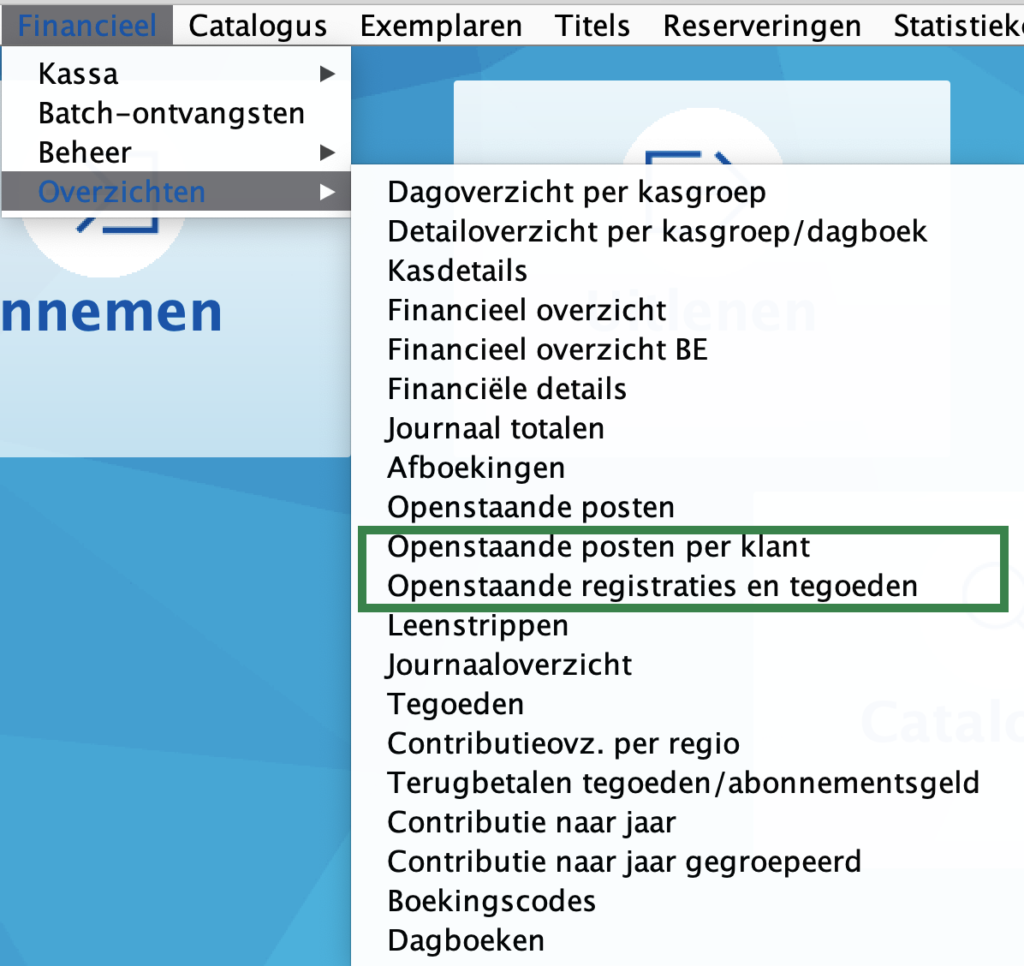1. Kastelling: de kassa afsluiten
Wise kent geen aparte functie om de kassa dagelijks af te sluiten.
Wat je wel kan gebruiken is de Kastelling: Financieel > Kassa > Kasafhandeling > Kastelling.
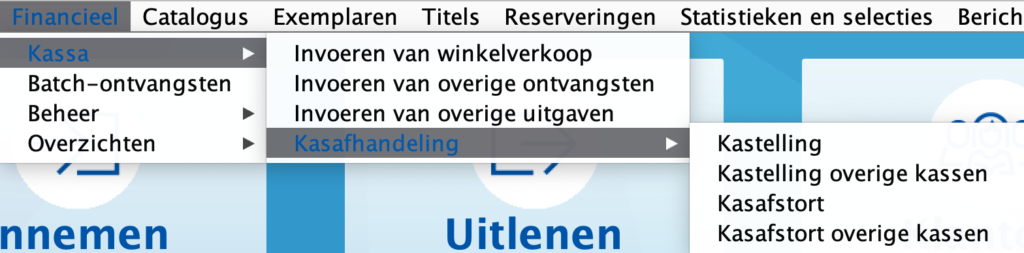
Er opent een telscherm waar je per eenheid de aantallen in je kassa kan invullen. Wise telt alles samen. Je kan ook handmatig tellen en het bedrag bij “Overig” zelf invullen.
Klik je op “Ok”, dan sluit je het telscherm. De gegevens worden niet bewaard.
Heb je alles ingegeven, klik dan op “Rapportage”. Toch nog iets vergeten? Klik in het rapportagescherm op “Quit”, vul het telscherm aan en klik nog eens op “Rapportage”.
Van zodra je op “Ok” hebt geklikt in het rapportagescherm, kan je de bedragen niet meer veranderen. Klik nog eens op “Ok” om het rapport af te drukken. De gegevens worden niet bewaard.
Voorbeeld:
Je begon met een startbedrag en wil nu een kassatelling doen voor overdracht aan een collega
Geef op het telscherm in wat je kassa hebt. Wise vergelijkt dat dan met wat er effectief afgeboekt (ontvangen) is in wise.
Het ‘geconstateerd kasverschil’ moet gelijk zijn aan het startbedrag.
Als je OK kiest, wordt een rapport van gedrukt.
2. Kwijtscheldingen (afboekingen)
Kwijtscheldingen komen in de dagboeksoort Axxx. Je vindt er een apart overzicht van via Financieel > Overzichten > Afboekingen.
Geef een periode in en genereer het rapport.
Laat dagboekcode leeg om alle dagboeken te krijgen. Of vul een code of een serie in (bijvoorbeeld 200..299) om enkel die dagboeken te krijgen.
Kies je bij “Afdrukken” voor “Details” in plaats van “Totalen'” dan vind je in het overzicht ook het pasnummer en de naam van de klant, en in de kolom “PID” vind je de naam van de bibliotheekmedewerker die was aangemeld, met tussen haakjes de initialen die werden ingegeven bij het kwijtschelden.
Wil je dat bepaalde medewerkers nooit afboekingen kunnen doen, dan kan je via een mail aan de servicedesk vragen om voor jouw bib in te richten dat er een pincode moet worden ingegeven in plaats van initialen. Deze moet je dan zelf instellen per actor-id, via “Vestigingsbeheer > Pincode personeel”. De actor-id vraag je op via de servicedesk.
3. Ontvangsten per bibliotheekmedewerker
Financieel > Overzichten > Dagoverzicht per kasgroep
Met het rapport Dagoverzicht per kasgroep kan je een overzicht bekomen van financiële posten afgeboekt op een bepaalde pc/client en door een bepaalde medewerker.
Vul in:
- Kasgroep = vestigingsnummer + kasnummer zonder ‘K’. Het rapport toont alle financiële posten die afgeboekt werden (op eender welk dagboek) door een medewerker ingelogd in die vestiging en op een pc/client waar dat kasnummer ingesteld is.
- Periode: laat dit leeg om de huidige sessie te nemen.
- Actor id: toon enkel de afboekingen uitgevoerd door een bepaalde medewerker. De actor id’s kan je opvragen via de servicedesk.
De posten worden getoond per datum en per dagboek.
4. Leners met openstaande kosten
Een overzicht van leners met openstaande kosten kan je ophalen via Financieel > Overzichten > Openstaande posten per klant. Het overzicht “Openstaande registraties en tegoeden” geeft hetzelfde overzicht, maar dan zonder de contributies.